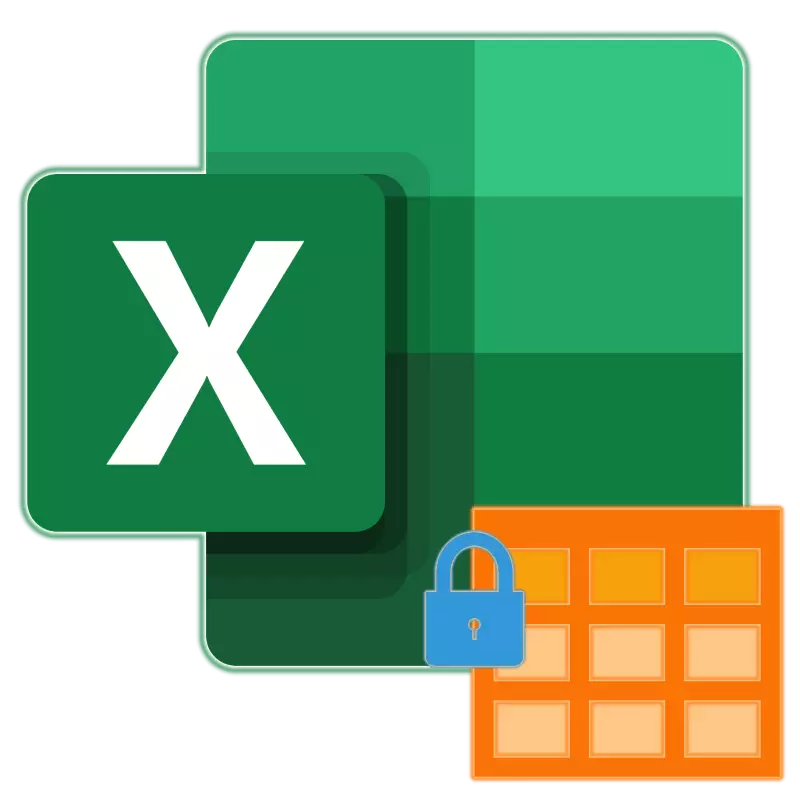
बड़ी संख्या में तारों के साथ एक बहुत लंबे डेटासेट के साथ एक्सेल में काम करते समय, कोशिकाओं में पैरामीटर मान देखने के लिए हेडर तक उठाने में यह काफी असहज है। लेकिन एक्सेल कार्यक्रम में, शीर्ष स्ट्रिंग को ठीक करने का अवसर है। इसके अलावा, आप कितनी दूर डेटा सीमा को नीचे स्क्रॉल नहीं करते हैं, शीर्ष रेखा हमेशा स्क्रीन पर बनी रहती है। आइए पता दें कि माइक्रोसॉफ्ट एक्सेल में शीर्ष पंक्ति को कैसे ठीक किया जाए।
फास्टनिंग टॉप स्ट्रिंग
हम इस बात पर विचार करेंगे कि एक्सेल एप्लिकेशन के उदाहरण पर डेटा रेंज स्ट्रिंग को समेकित कैसे किया जाए जो Microsoft Office 365 पैकेज का हिस्सा है, जो आलेख संस्करण लिखने के समय सबसे प्रासंगिक है। साथ ही, हम ध्यान देते हैं कि उपरोक्त एल्गोरिदम इस क्रिया को करने के लिए उपयुक्त है और अन्य, टेबल प्रोसेसर के पुराने संस्करणों पर विचार के तहत।विकल्प 1: एक पंक्ति को ठीक करना
शुरू करने के लिए, हम स्पष्ट नोट करते हैं - तालिका की शीर्ष पंक्ति या उससे कहीं और किसी अन्य पसंदीदा को ठीक करना संभव है। आइए पहले से शुरू करें।
- तालिका की शीर्ष पंक्ति को हाइलाइट करें (हालांकि यह हमारे मामले में जरूरी नहीं है) और "व्यू" टैब पर जाएं।
- "विंडो" अनुभाग में, इसमें प्रस्तुत विकल्पों की सूची खोलने के लिए "क्षेत्र को सुरक्षित करें" पर क्लिक करें।
- "स्ट्रिंग को सुरक्षित करें" का चयन करें,
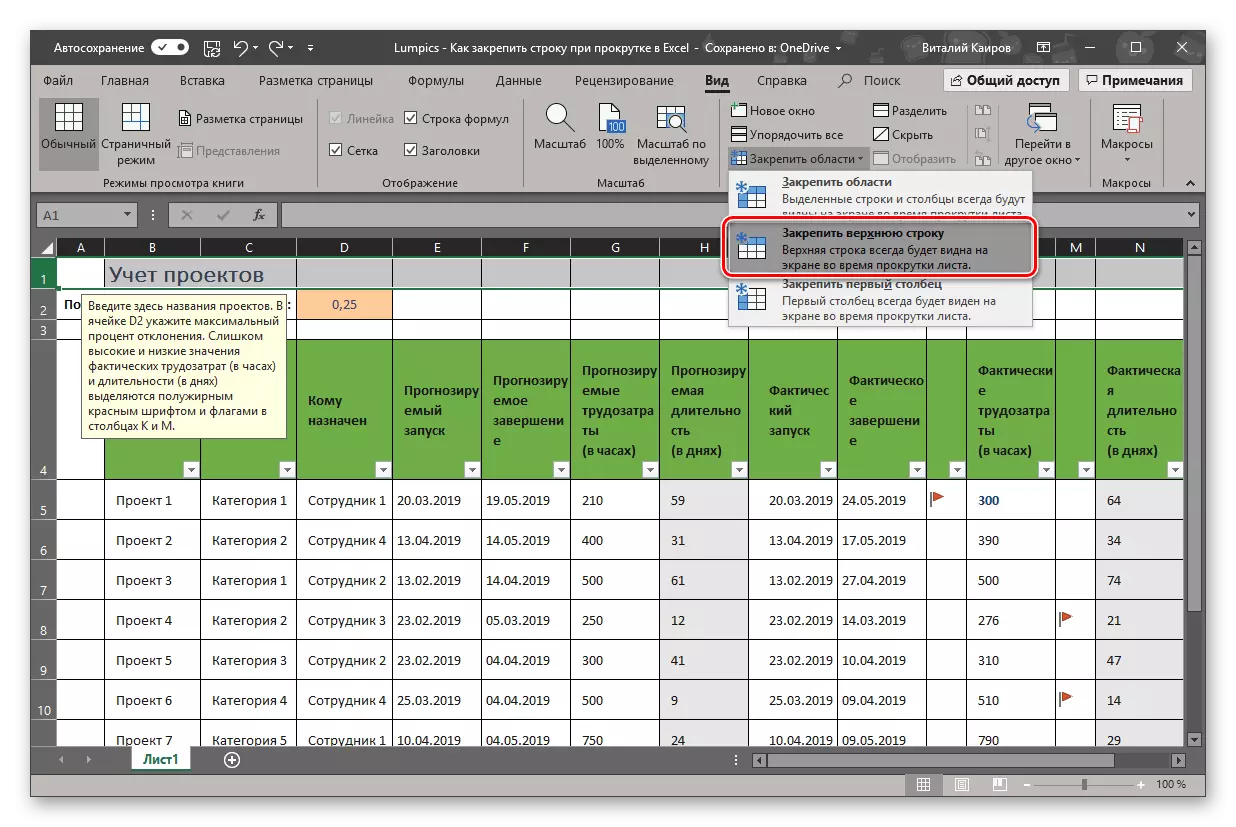
उसके बाद, वांछित परिणाम तुरंत प्राप्त किया जाएगा, यानी, एक निश्चित स्ट्रिंग हमेशा स्क्रॉल होने पर तालिका के शीर्ष पर होगी।
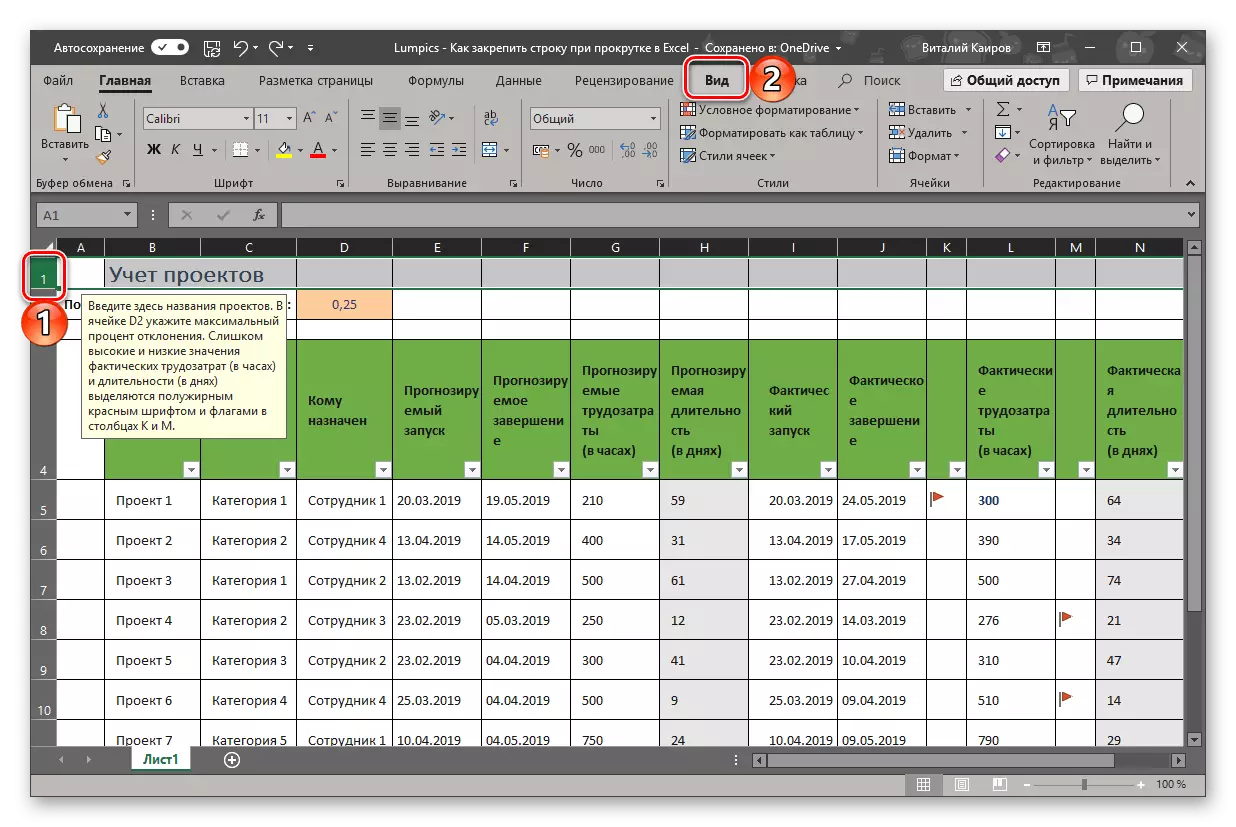
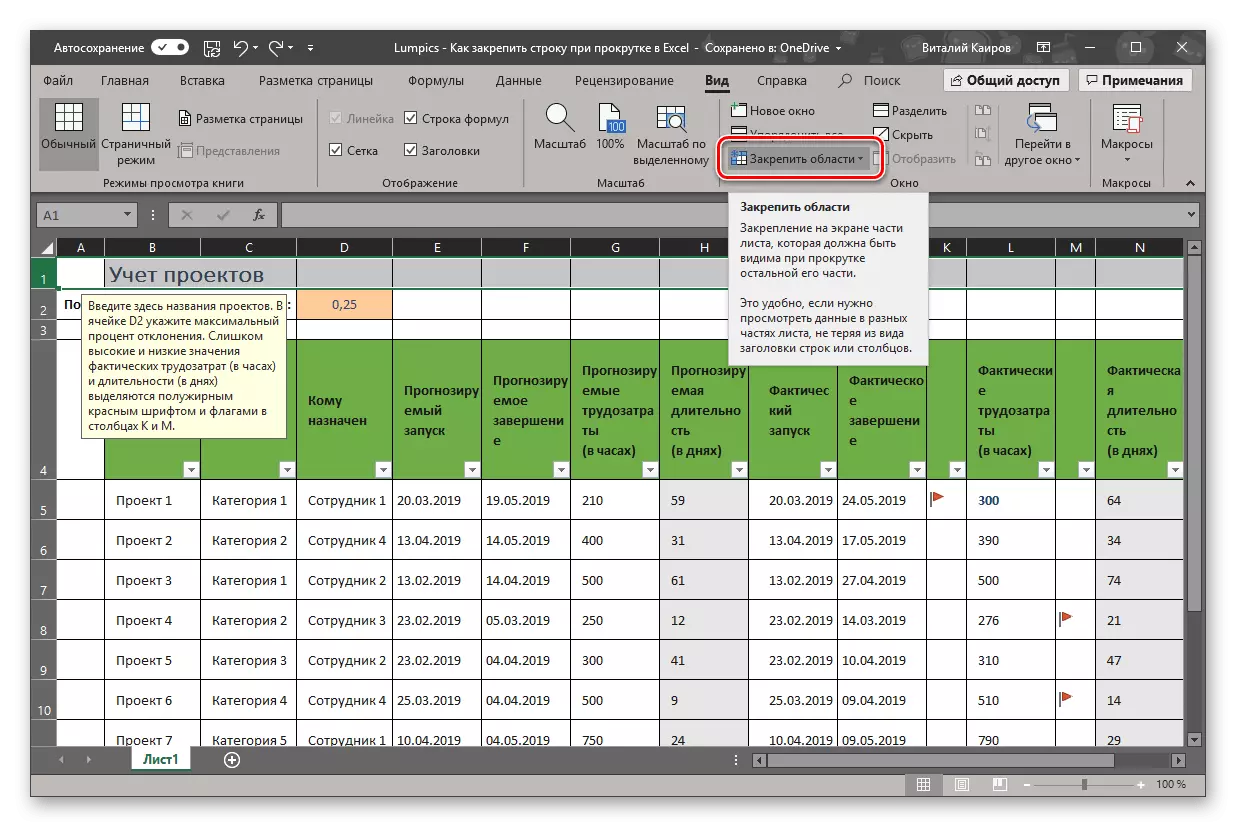
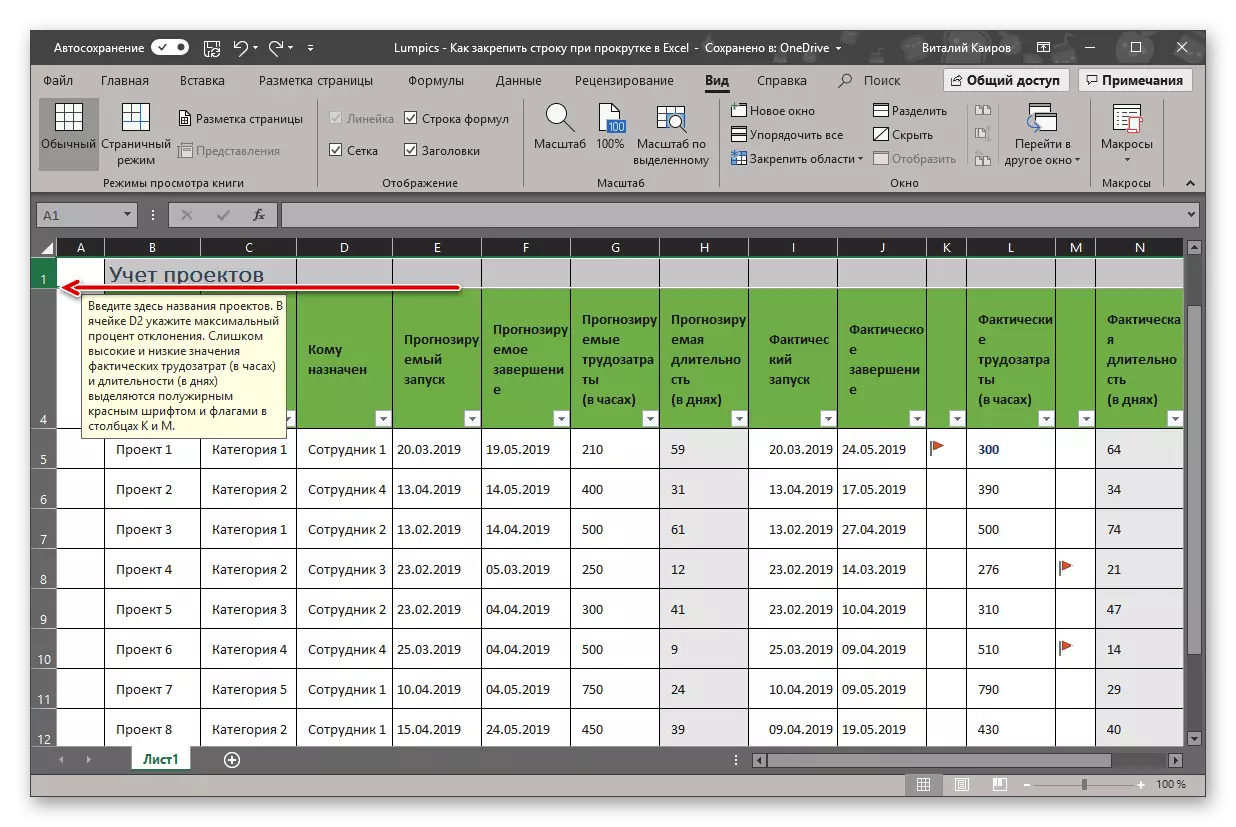
विकल्प 2: एकाधिक लाइनों को ठीक करना (क्षेत्र)
यह हमेशा एक्सेल करने के लिए एक टेबल कैप नहीं होता है, यानी, उस का वह हिस्सा जिसे समेकित करने की आवश्यकता होती है, इसमें एक पंक्ति होती है - उनमें से दो, तीन और अधिक हो सकते हैं, और इस मामले में क्षेत्र को ठीक करना आवश्यक है । इससे पहले, हमने पहले ही लिखा है कि यह कैसे किया गया है, अब हम इस विषय पर विस्तार से नहीं रुकेंगे, लेकिन हम नीचे दिए गए लेख से परिचित होने की पेशकश करेंगे।
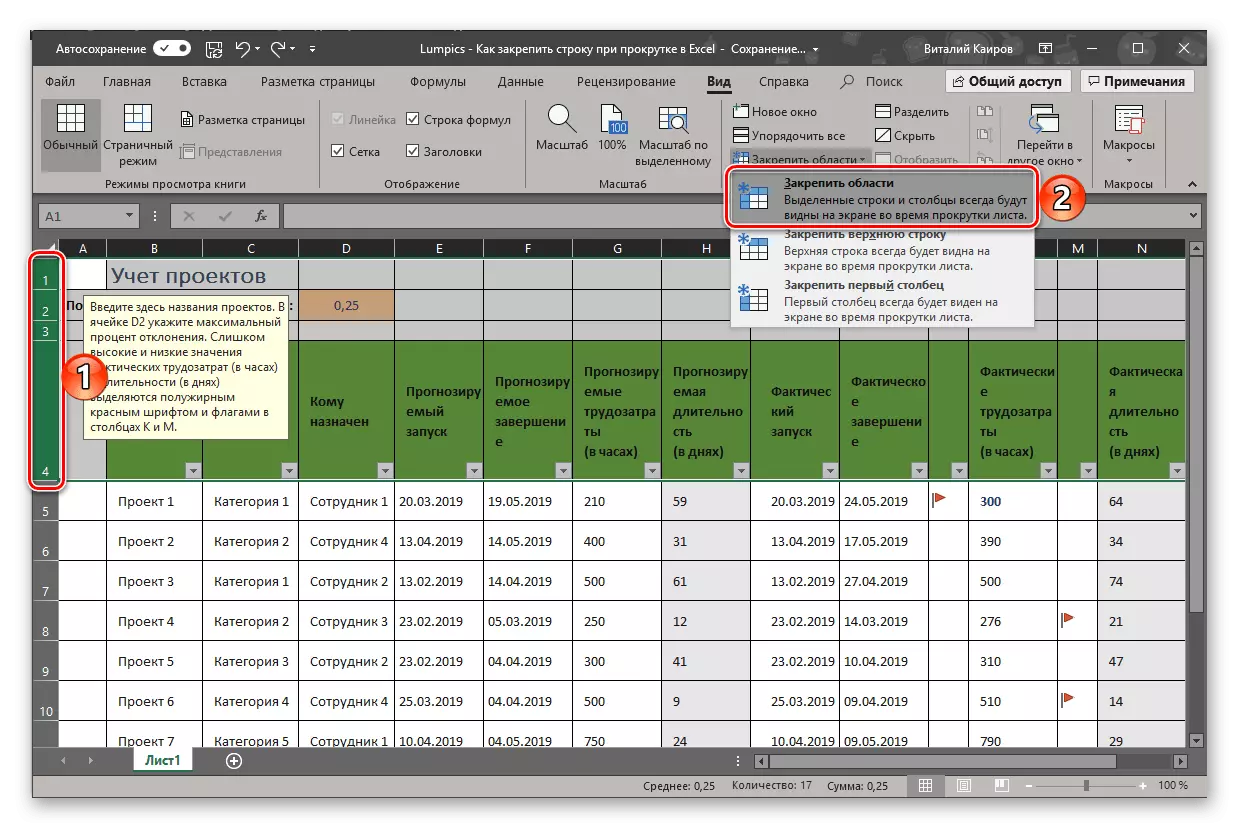
और पढ़ें: माइक्रोसॉफ्ट एक्सेल में क्षेत्र को कैसे ठीक करें
असंतोष तय की
यदि पंक्तियों या क्षेत्र को तेज करने की आवश्यकता गायब हो गई है, तो इसे रद्द कर दिया जाना चाहिए। यह ऊपर वर्णित किए गए से अधिक कठिन नहीं है: "व्यू" टैब में जाकर, "सुरक्षित क्षेत्र" पर क्लिक करें और खुलने वाले मेनू में, "समेकित क्षेत्र को हटाएं" का चयन करें, जिसके बाद लाइन या पंक्तियां तालिका का अब तय नहीं किया जाएगा।

निष्कर्ष
अब आप जानते हैं कि एक्सेल टेबल में पंक्तियों या उनके क्षेत्र को कैसे ठीक किया जाए। यह सचमुच कई क्लिकों में किया जाता है।
